VSCO는 2023년에 일부 사용자에게 데스크톱용 VSCO Studio를 공개하여, 다양한 이미지 편집 기능을 제공하기 시작했습니다. 이 안내에서는 VSCO Studio 데스크톱 앱을 활용하여 사진을 편집하는 방법에 대해 자세히 알아보겠습니다.
VSCO 데스크톱 앱 사용을 위한 필수 조건
데스크톱에서 VSCO Studio를 사용하려면 VSCO Pro 구독이 필요합니다. VSCO Pro의 구독료는 연간 결제 시 $59.99이며, 월간 멤버십은 $12.99입니다. VSCO Pro를 시험해보고 싶다면 7일 무료 평가판을 이용할 수 있습니다.
VSCO Pro 구독은 VSCO 웹사이트나 스마트폰 앱을 통해 가입할 수 있습니다. 하지만, 미국 거주자의 경우에만 컴퓨터 웹사이트에서 결제 정보를 입력할 수 있으며, 그 외 지역에서는 앱을 통해 결제해야 합니다.
다운로드: VSCO iOS | 안드로이드 (무료, 앱 내 구매 가능)
VSCO Pro 구독 후 VSCO Studio 데스크톱 앱을 사용할 수 있습니다. VSCO를 주요 사진 편집 도구로 고려 중이라면, VSCO Pro와 Lightroom Classic을 비교 분석해 보는 것이 좋습니다.
VSCO 데스크톱 앱에서 편집 가능한 사진 파일 형식
VSCO 데스크톱 앱에서는 JPEG 파일을 무리 없이 편집할 수 있습니다. 그러나 안타깝게도 다른 형식의 파일 편집은 지원되지 않습니다.
2023년 11월 기준으로 VSCO 데스크톱 앱은 RAW 파일 편집을 지원하지 않습니다. 따라서 RAW 파일 작업 시에는 다른 대안을 찾아야 합니다.
데스크톱용 VSCO로 사진 가져오기
VSCO 계정에 로그인하려면 VSCO 웹사이트를 방문하세요. 로그인 후, 아래 단계를 따라 진행하세요.
- 좌측의 스튜디오 탭을 클릭합니다.
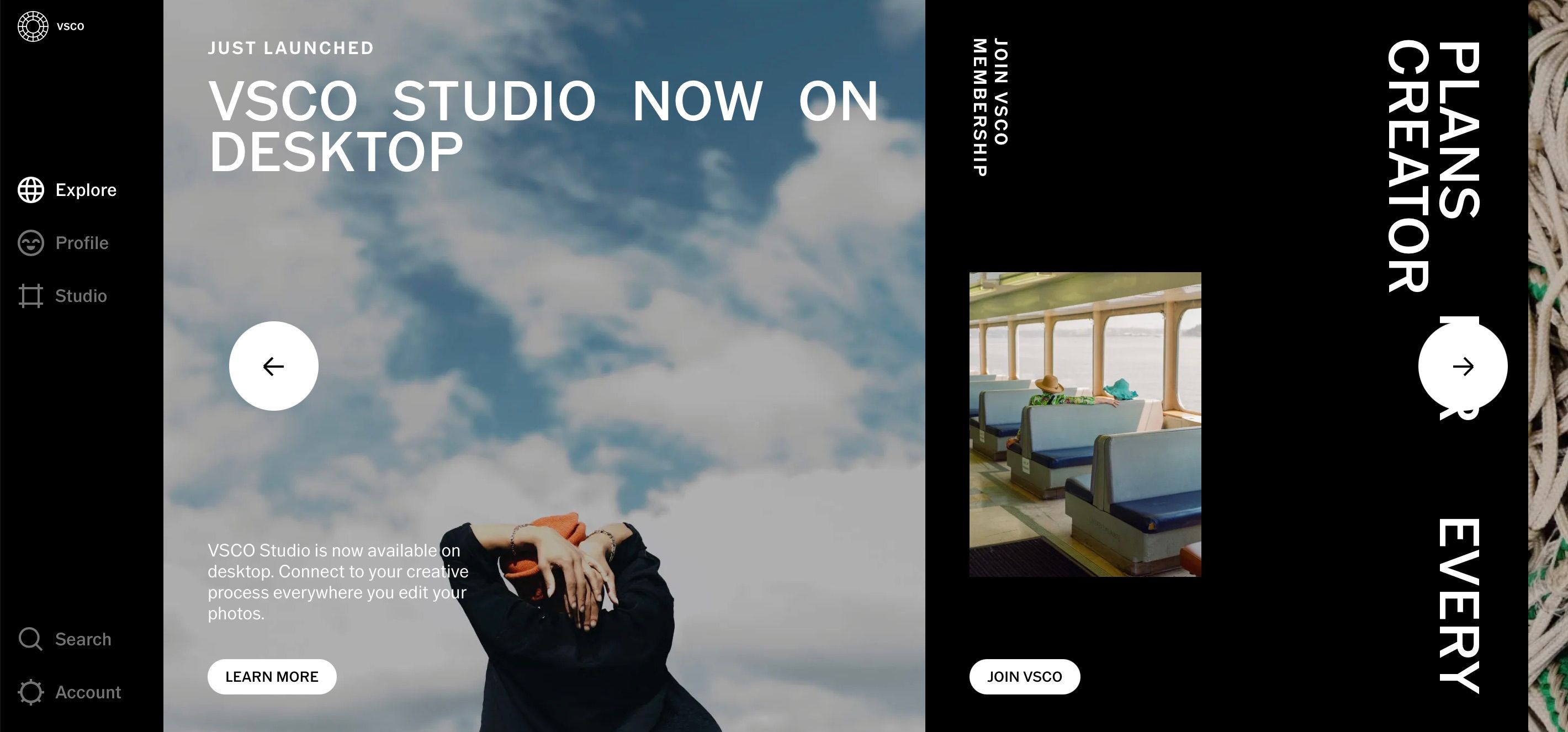
- “+” 버튼을 누릅니다.
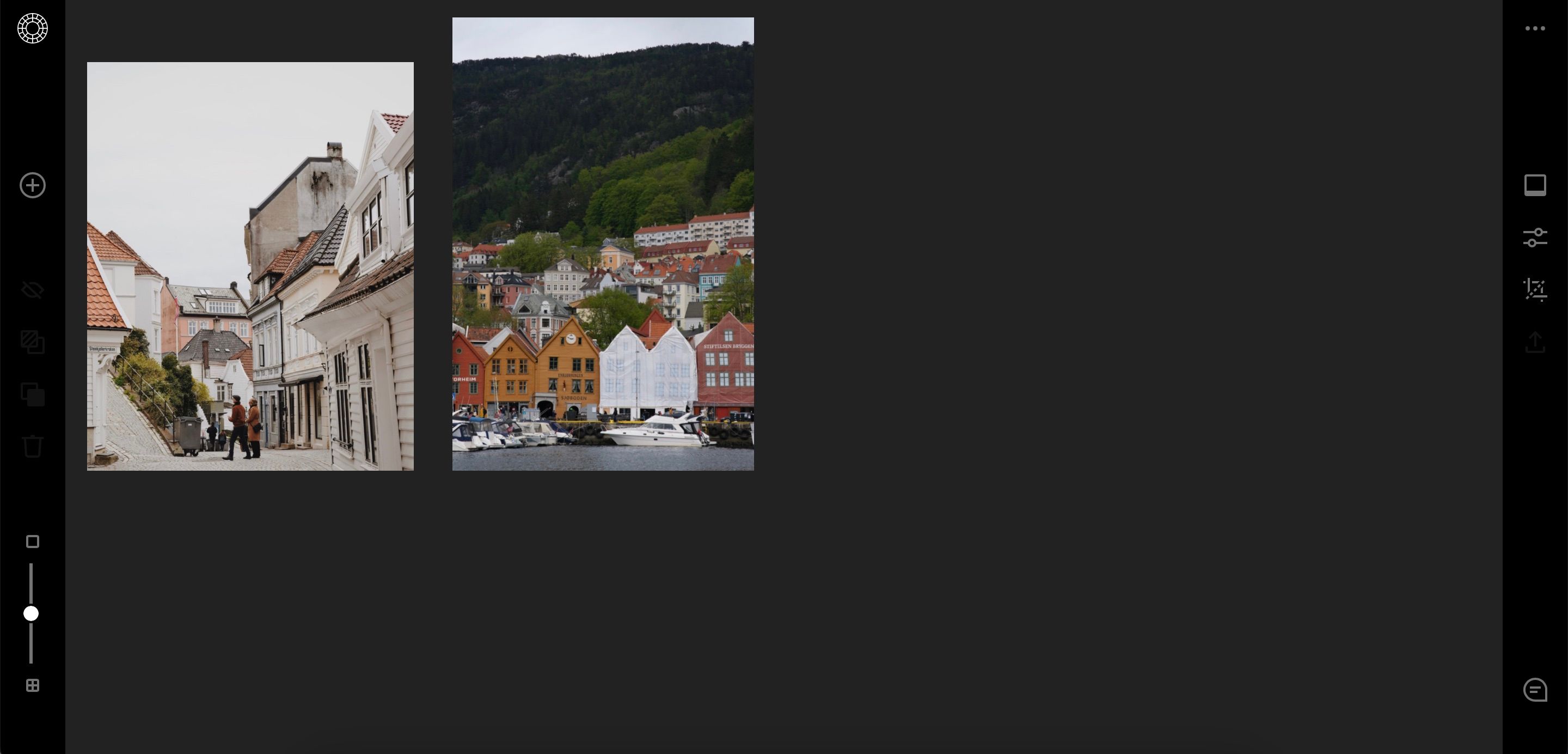
- 컴퓨터나 외장 드라이브에서 편집하려는 파일을 선택합니다. 파일 크기에 따라 이미지 업로드에 시간이 걸릴 수 있습니다.
JPEG 형식은 특정 상황에서 유용할 수 있습니다. RAW 대신 JPEG로 촬영하고 편집해야 할 경우를 고려하여 관련 정보를 습득하는 것이 좋습니다.
VSCO 데스크톱 앱에서 사진 편집하기
VSCO 데스크톱 앱의 편집 기능은 Lightroom이나 다른 전문 사진 편집 프로그램에 비해 고급 기능이 부족할 수 있습니다. 하지만, 여러 가지 기능을 활용하여 이미지를 편집할 수 있습니다. 아래에서 자세히 살펴보겠습니다.
프리셋 적용
많은 사용자들이 VSCO를 선호하는 이유는 소셜 미디어나 블로그에 적합한 다양한 프리셋을 제공하기 때문입니다. VSCO Pro 회원은 데스크톱 앱에서 여러 프리셋을 이용할 수 있습니다. 이러한 프리셋은 영화, 인물 사진 등 다양한 카테고리와 장르를 포함합니다.
VSCO Studio 데스크톱 앱에서 사진에 프리셋을 적용하는 방법은 다음과 같습니다.
- 우측 상단의 세 개의 점 아래에 있는 첫 번째 아이콘을 클릭합니다.

- 다양한 프리셋을 탐색하고 이미지에 적용할 프리셋을 선택합니다.
- 프리셋 설정을 조정합니다. 일부 프리셋은 강도만 조절할 수 있지만, 다른 프리셋은 색온도나 채도 슬라이더도 사용할 수 있습니다.
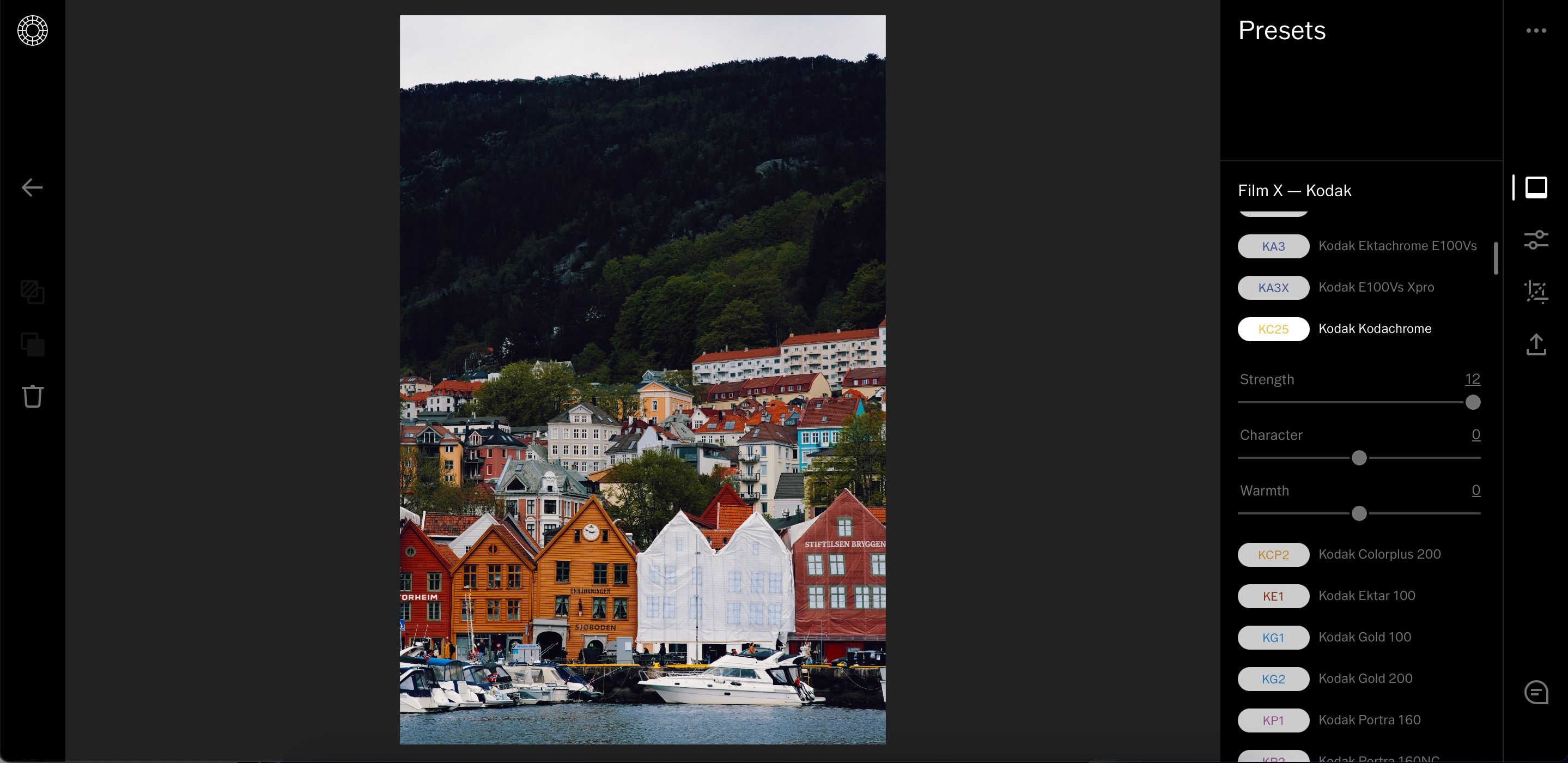
프리셋 적용 시, 앱에서 변경 사항이 이미지에 반영되는 데 몇 초 정도 걸릴 수 있습니다. 즉시 변경 사항이 나타나지 않으면 잠시 기다려 주십시오.
좋은 사진을 얻기 위해서는 편집 소프트웨어뿐 아니라 적절한 촬영 장비를 선택하는 것도 중요합니다. 좋은 출발점을 찾고 있다면 최고의 DSLR 카메라를 검토해 보시는 것이 좋습니다.
VSCO Studio 데스크톱 앱에서 슬라이더 사용
프리셋 적용 외에도 VSCO 데스크톱 앱에서 다양한 슬라이더를 사용하여 사진을 조정할 수 있습니다. Lightroom이나 Capture One을 사용해 본 경험이 있다면 유사한 기능을 찾을 수 있을 것입니다. 하지만 VSCO Studio 데스크톱 앱의 슬라이더 범위는 -6부터 +6까지로 제한된다는 점이 차이점입니다.
컴퓨터에서 VSCO 슬라이더를 사용하는 방법은 다음과 같습니다.
- 프리셋 아이콘 아래에 있는 슬라이더 모양의 아이콘을 선택합니다.

- 원하는 결과가 나올 때까지 슬라이더를 움직입니다. 변경하려는 정확한 수치를 알고 있다면 슬라이더에 숫자를 직접 입력할 수도 있습니다.
사진 크기 변경
소셜 미디어에 사진을 게시하기 전에, 편집한 사진의 크기를 조정해야 할 수 있습니다. VSCO Studio 앱에서 이미지 크기를 조정하는 과정은 매우 간단합니다.
- 우측 도구 모음에서 자르기 아이콘을 클릭합니다.
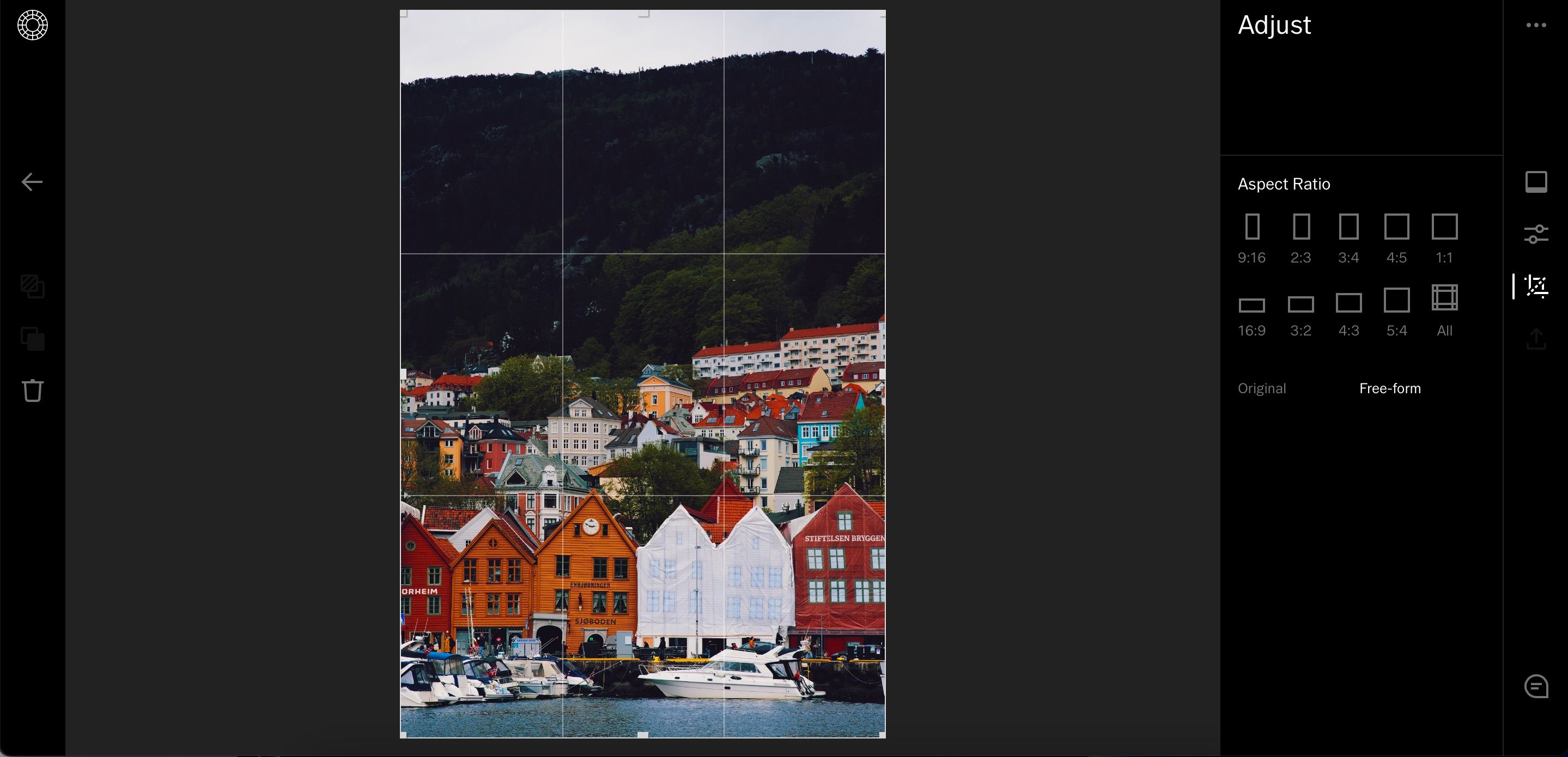
- 가로 세로 비율에서 미리 정의된 비율을 선택하거나, 원하는 대로 이미지 모서리를 드래그하여 조정합니다.
사진을 자유롭게 자르는 것 외에도, 원본 이미지와 동일한 크기로 자를 수도 있습니다. 화면 하단에서 “원본”을 선택하세요.
모든 편집 내용 초기화 방법
VSCO Studio 데스크톱 앱의 단점 중 하나는 직관적이지 않다고 느껴질 수 있다는 것입니다. 예를 들어, Ctrl + Z를 눌러 가장 최근의 편집을 취소하려고 하면 이전에 닫았던 브라우저 페이지가 열립니다.
편집 내용이 만족스럽지 않은 경우에도 쉽게 초기화할 수 있습니다. 백슬래시(\) 키를 누르면 사진이 원래 상태로 복원됩니다.
VSCO에서 이미지 내보내기
VSCO Studio 데스크톱 앱에서 사진 편집을 마친 후, 사진을 컴퓨터나 외장 하드 드라이브로 쉽게 내보낼 수 있습니다. 다음 단계를 따르세요.
- 내보내기 아이콘을 클릭합니다.

- VSCO에 게시할지 컴퓨터에 다운로드할지 묻는 창이 나타납니다. 컴퓨터에만 다운로드하려면 “전체 크기 다운로드”를 선택하고 저장을 클릭합니다.
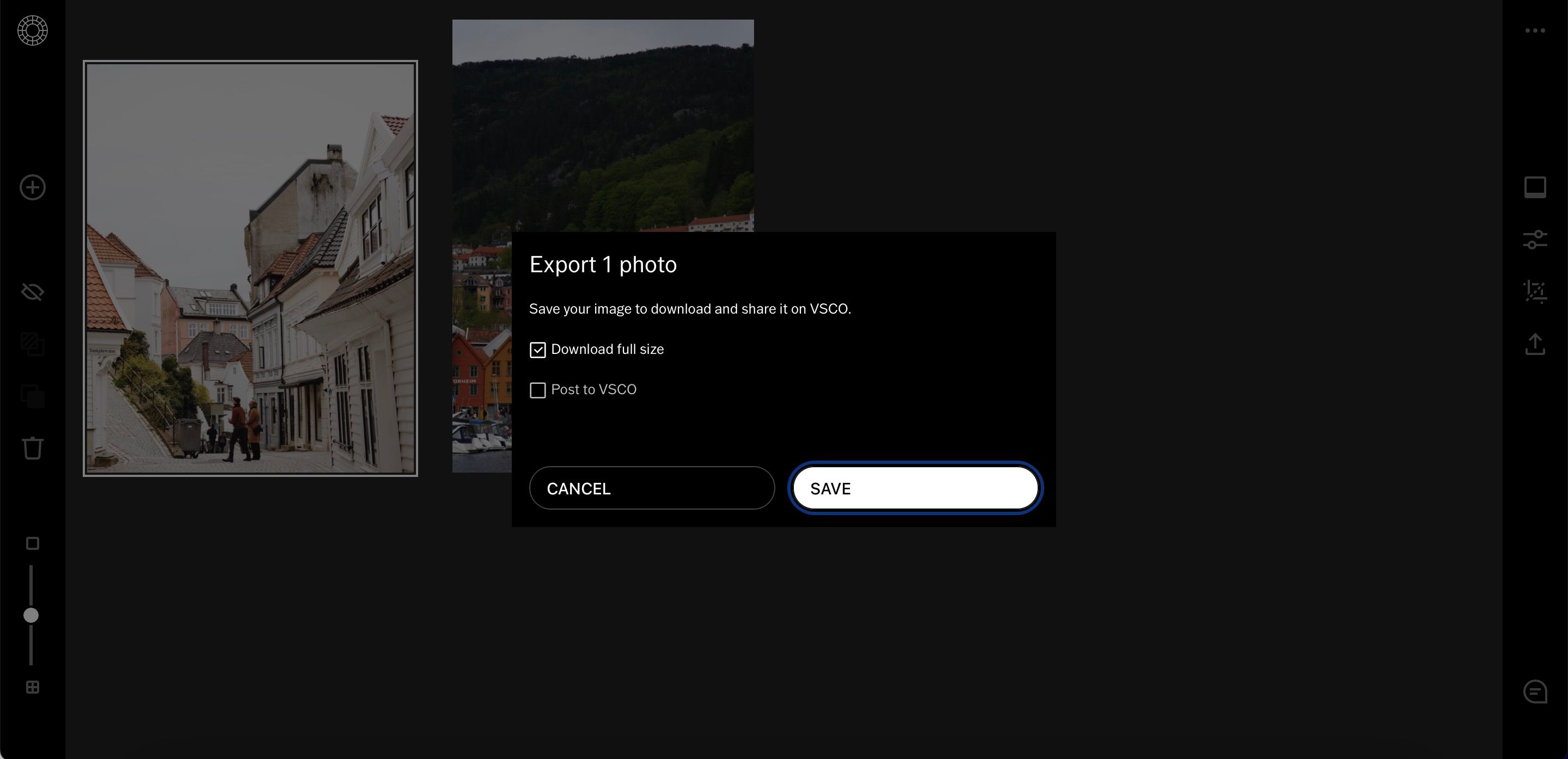
- 다음 창이 나타나면, 다운로드를 허용합니다.
- 다운로드 폴더에서 다운로드한 사진을 확인한 후, 원하는 위치로 옮길 수 있습니다.
VSCO에서 저장한 사진은 .jpg 형식으로 저장됩니다.
컴퓨터에서 VSCO 편집 시 알아야 할 모든 것
VSCO Studio 데스크톱 앱은 인기 있는 모바일 앱을 데스크톱에서 이용할 수 있는 또 다른 방법입니다. 기본 슬라이더 조정과 함께 다양한 프리셋을 쉽게 적용할 수 있습니다. 또한 크기 조정 기능 덕분에 소셜 미디어에 사진을 쉽게 공유할 수 있습니다.
무료 평가판을 통해 VSCO Studio를 체험해 보는 것을 추천합니다. 마음에 들지 않는 경우, 비용이 청구되기 전에 언제든지 구독을 취소할 수 있습니다.